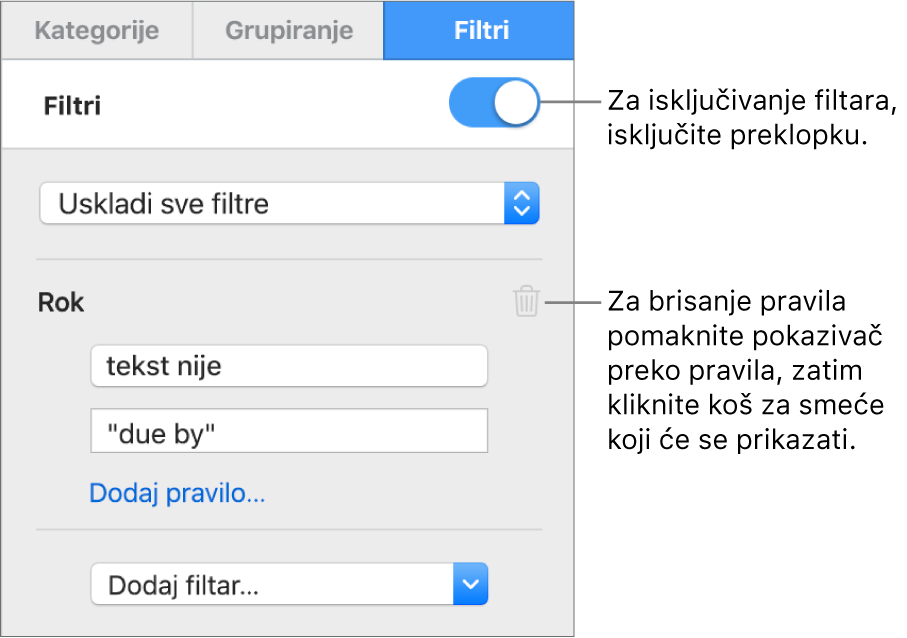Filtriranje podataka u aplikaciji Numbers na Macu
Možete filtrirati podatke u tablici tako da prikazuju samo podatke koji vas zanimaju. Možete filtrirati podatke izradom pravila koja određuju koji su reci u tablici vidljivi.
Na primjer, ako imate tablicu s mogućim mjesečnim ratama hipoteke za zajam s različitim kamatnim stopama, možete filtrirati tablicu da pokazuje samo zajmove koje si možete priuštiti.
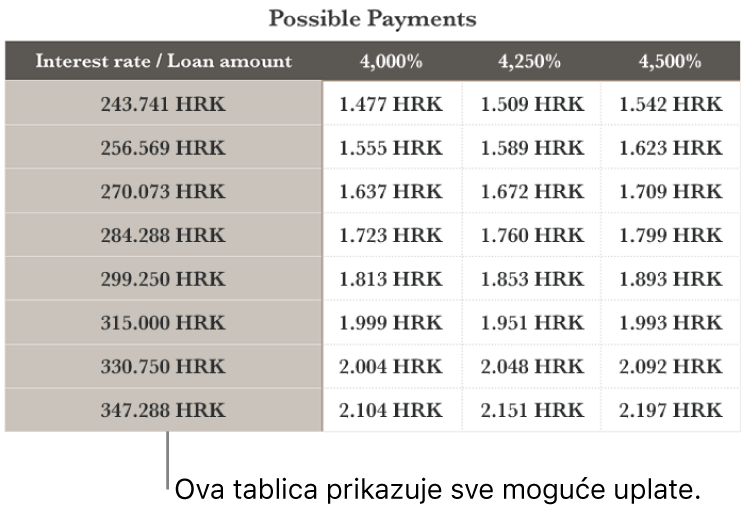
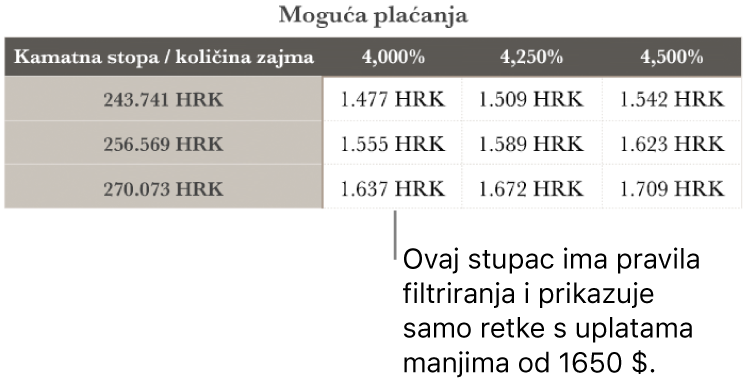
Napomena: Možete i brzo filtrirati tablicu. Odaberite stupac ili ćeliju, zatim kliknite strelicu na rubu stupca, a zatim odaberite opciju pod Brzo filtriranje.
Izrada pravila filtriranja
Možete izraditi pravila filtriranja na temelju vrijednosti u stupcu. Prikazuju se samo retci s određenim vrijednostima u tom stupcu.
Kliknite na tablicu.
U
 rubnom stupcu Organiziraj kliknite karticu Filtriraj.
rubnom stupcu Organiziraj kliknite karticu Filtriraj.Kliknite Dodaj filtar, zatim odaberite prema kojem stupcu se filtrira.
Napomena: Ako opcije filtriranja nisu dostupne, vaša tablica možda ima ćelije spojene preko susjednih redaka. Za razvrstavanje morate filtrirati podatke. Kliknite spojenu ćeliju, zatim odaberite Tablica > Razdvoji ćelije (u izborniku Tablica na vrhu zaslona). Ako niste sigurni gdje se nalaze spojene ćelije, odaberite tablicu, zatim odaberite Tablica > Razdvoji sve ćelije.
Kliknite željenu vrstu filtra (primjerice, Tekst), zatim kliknite pravilo (primjerice, "započinje s").
Pravilo filtriranja prikazuje se u kartici Filtar.
Unesite vrijednosti za svoje pravilo; primjerice, ako ste odabrali "nije", unesite tekst poput "gotovo do".
Odabrana je potvrdna kućica Filtri, a pravilo je primijenjeno na tablicu.
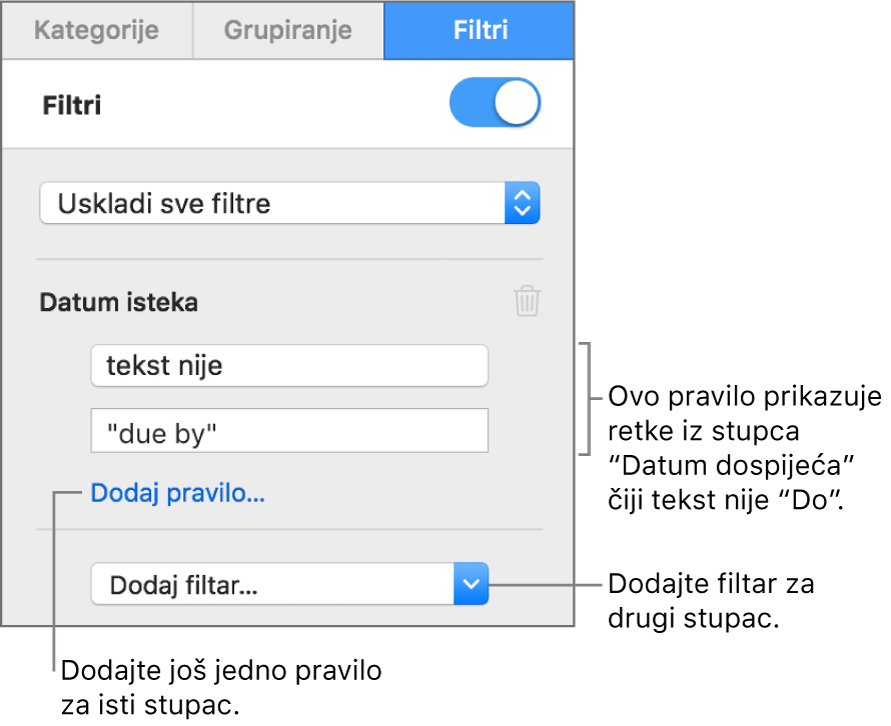
Za dodavanje drugog pravila za stupac kliknite Ili, zatim odaberite novo pravilo filtriranja.
Možete imati više pravila za jedan stupac, primjerice, "Prikaži retke koji sadrže "da" ili "možda" u Stupcu C".
Za dodavanje filtra drugačijem stupcu kliknite Dodaj filtar i unesite drugo pravilo filtriranja.
Ako tablica ima više pravila za filtriranje, možete odabrati da li želite prikazati retke koji se podudaraju sa svim filtrima ili s bilo kojim filtrom u skočnom izborniku na vrhu.
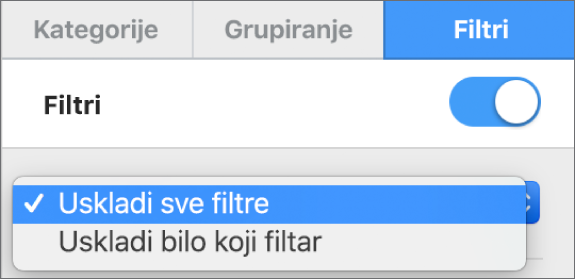
Kada dodajete retke u filtriranu tablicu, ćelije se popunjavaju da bi odgovarale određenim postojećim pravilima filtriranja.
Isključivanje filtara ili brisanje filtra
Možete isključiti sve filtre tablice bez da ih obrišete. Ako je potrebno, kasnije ih možete ponovno uključiti. Ako ne trebate određeni filtar ili pravilo filtriranja, možete ga obrisati.
Kliknite na tablicu, a zatim u
 rubnom stupcu Organiziraj kliknite karticu Filtriraj.
rubnom stupcu Organiziraj kliknite karticu Filtriraj.Upotrijebite kontrole kako slijedi: